今回は、100円ショップ「セリア」で販売中の「フォトフレームキーホルダー レザー調シカク」に写真を入れてみます。

[品名]4141 キーホルダー レザー調フォトフレーム シカク
[材質]ポリウレタン・鉄
[中に入れる用紙サイズ]横:約3.6cm/縦:約4.7cm
[購入場所]Seria(セリア)
セブンの分割プリントをフォトフレームキーホルダーに入れる
セブンイレブンのマルチコピー機で印刷する「分割プリント」Lサイズの長方形4分割は1コマあたり4.8cm×3.4cm。
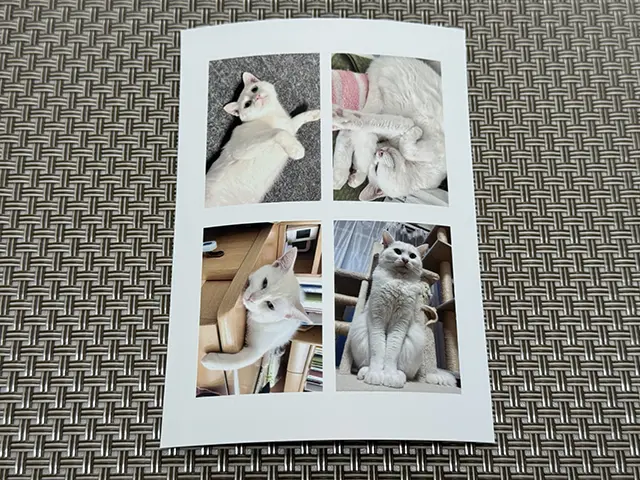
フォトフレームキーホルダーの大きさに近いです。

フォトキーホルダーに入れる写真をカットします。
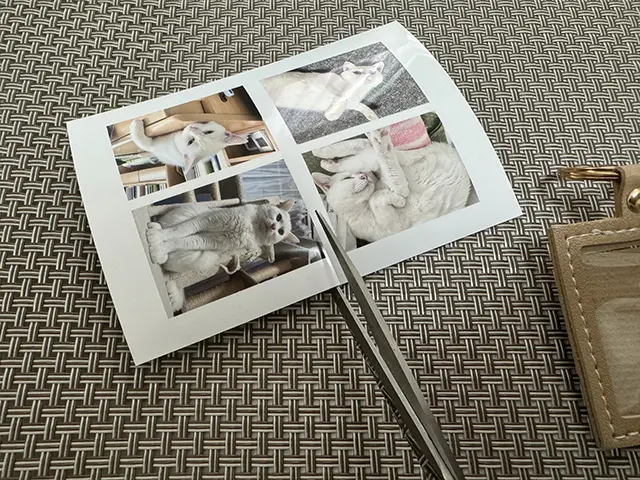
フォトフレームキーホルダーの台紙裏面にある型紙もカットして大きさを比較します。
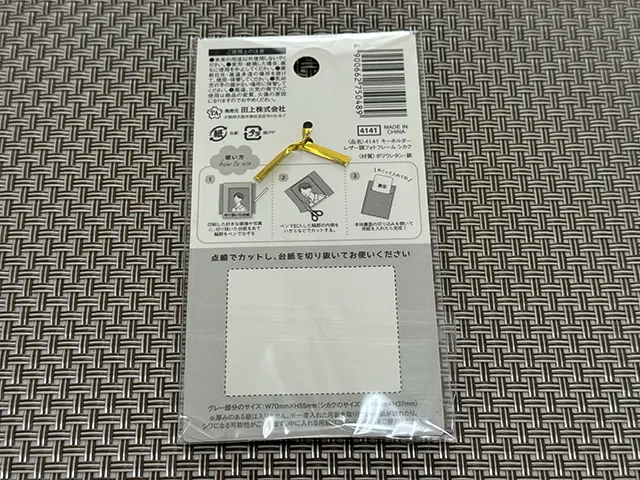
調整が必要かと思いましたが、そのまま入れられそうです。
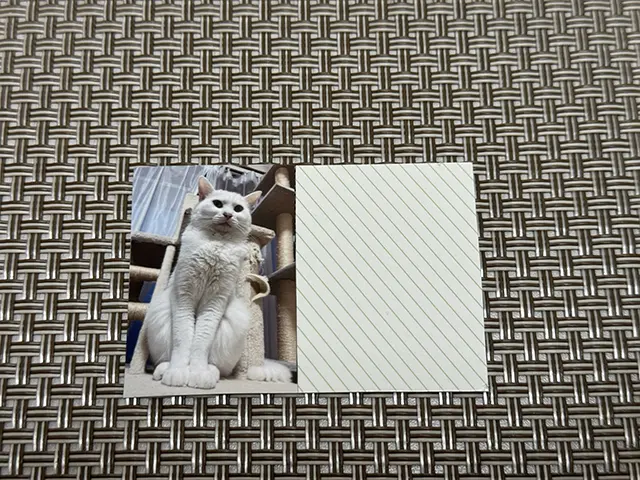
裏側の挿入口から写真を入れます。

写真がフィルムに引っかかるので、折り曲げてしまわないように気をつけながら挿入します。

完成しました。
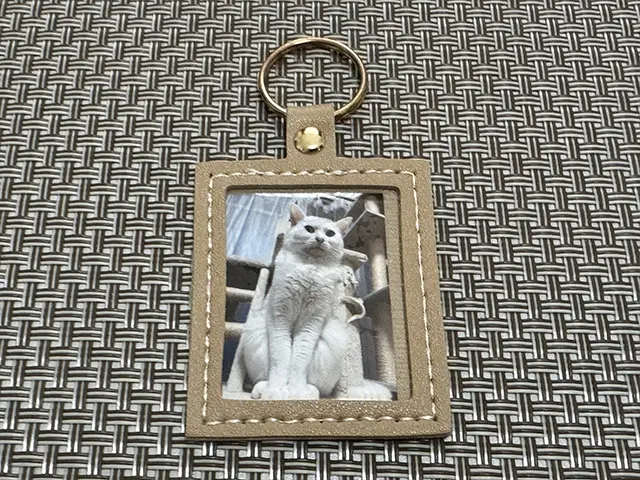
写真さえ用意できれば裏面から入れるだけなので簡単です。
セブンの分割プリントは1枚40円〜と安いのも嬉しいですね。

ただ、写真が方が小さいので隙間ができています。
そこで、挿入可能サイズ「横:約3.6cm 縦:約4.7cm」と同じ大きさの写真プリントをつくってみます。
Canvaで作成した写真をフォトフレームキーホルダーに入れる
無料で使えるデザインツール「Canva」でセリアのフォトフレームキーホルダーに入れる写真を作成します。
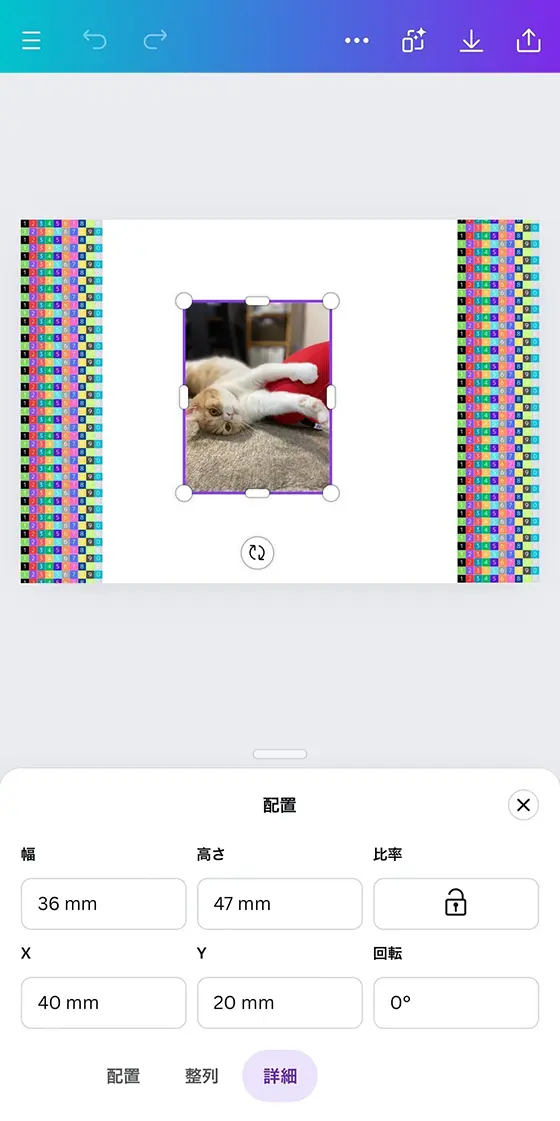
Lサイズのフォト用紙と同じ大きさ(横127mm・縦89mm)のデザインに「横36mm・縦47mm」の画像枠を配置して印刷する写真を挿入しました。
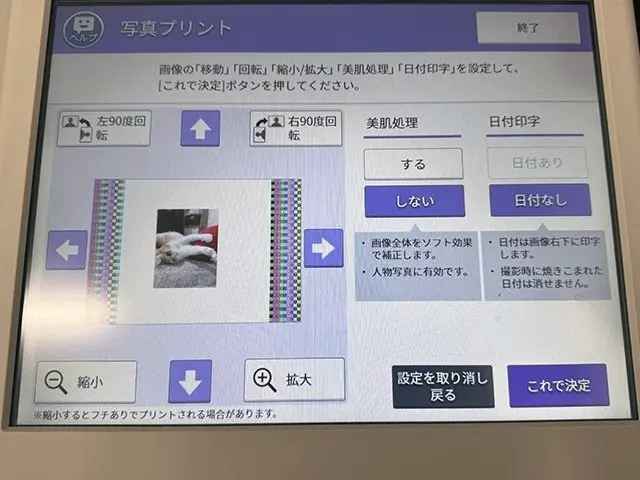
このデザインをセブンイレブンのマルチコピー機で印刷します。
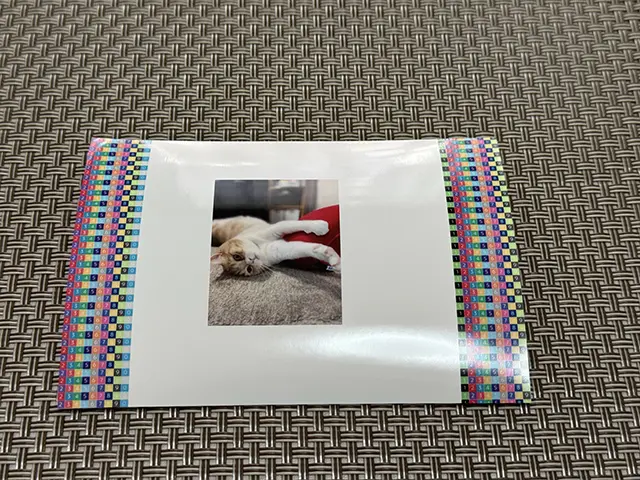
セリアのフォトフレームキーホルダーの型紙におさまることを確認します。
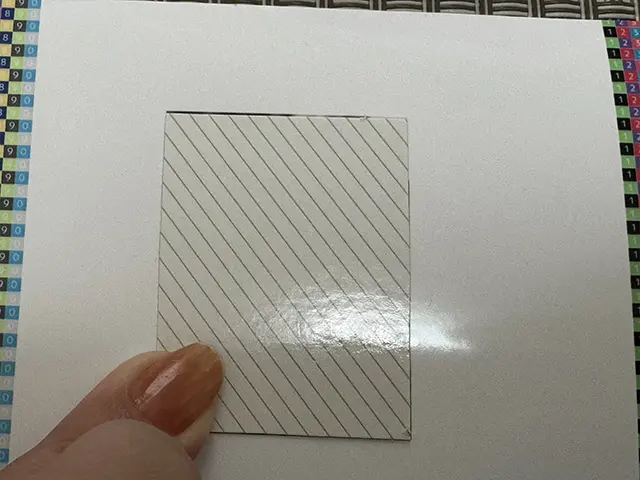
写真を切り抜きます。
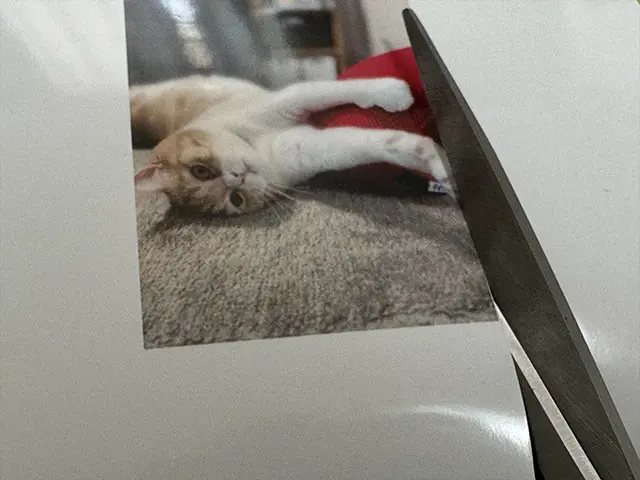
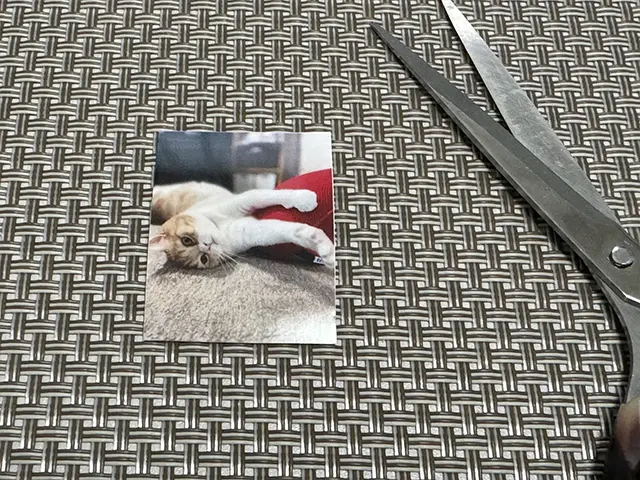
切り抜いた写真をフォトフレームキーホルダーの裏側から挿入します。

完成しました。

隙間なくフィットしています。

写真のサイズがフォトフレームキーホルダーにぴったりであるがゆえ、写真の出し入れがしにくいデメリットはあります。




